在使用电脑的过程中,我们偶尔会遇到一些令人困惑的问题,比如电脑突然发出异响后自动关机。这种情况的发生,不仅令人焦虑,更可能预示着电脑内部可能出现了严重...
2025-04-08 20 自动关机
电脑读取系统后自动关机是一个常见的计算机问题,可能会导致用户数据丢失、工作未保存以及系统不稳定。面对这样的情况,正确并有效地进行故障排查对于保证电脑的正常运行至关重要。本文将详细指导您如何一步步地排查自动关机的问题,并提供一些实用的解决方案。
在进行故障排查之前,需要确保有以下准备:
1.备份重要数据,以避免故障排查过程中数据丢失。
2.清理临时文件和磁盘碎片,为故障排查创造一个干净的操作环境。
3.确保电脑的驱动程序和操作系统都已更新到最新版本。

硬件故障是导致电脑自动关机的一个常见原因。我们需要检查以下几个方面:
1.电源供应
检查电源单元是否能够提供稳定的电压和足够的功率。
尝试更换电源线或电源适配器,看是否能解决问题。
2.硬盘健康状态
使用硬盘检测工具检查硬盘的健康状况。
如果检测到硬盘有坏道或者即将损坏,应立即更换硬盘。
3.CPU温度监控
过高的CPU温度也可能导致系统自动关机以保护硬件。
检查CPU风扇是否正常运作,清理灰尘和散热系统。
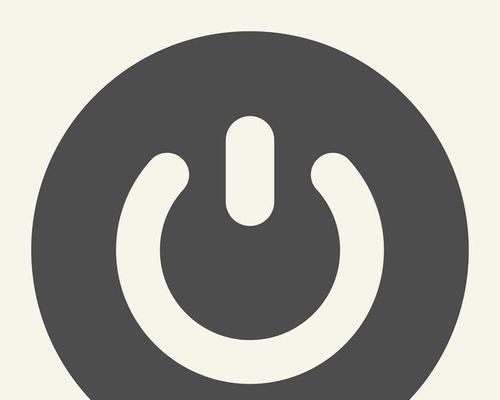
1.安全模式排除问题
重启电脑并进入安全模式,看在没有第三方软件干扰下是否还存在自动关机的问题。
如果安全模式下问题解决,则可能是某些软件冲突或驱动问题导致。
2.检查系统日志
查看Windows事件查看器中的系统日志和应用程序日志,找出可能导致自动关机的错误信息。
3.系统文件检查
运行系统文件检查工具(SFC/scannow)修复可能损坏的系统文件。
4.清理启动程序
通过任务管理器或系统配置工具清理不必要的启动程序,这些程序可能会干扰正常关机过程。

使用可靠的杀毒软件和恶意软件检测工具进行全面扫描,确保系统没有被病毒或恶意软件感染。
利用系统自带或第三方的硬件诊断工具检查内存、CPU和硬盘等硬件的健康状态。
1.更新BIOS和驱动程序
确保BIOS和所有相关硬件的驱动程序都是最新的,以解决可能存在的兼容性问题。
2.修复安装系统
如果上述措施都无法解决问题,可以尝试使用系统安装媒体进行修复安装。
检查环境因素,如温度过高或电源不稳定。
确认是否有硬件故障引起电源短路或电路损坏。
通过上述排查步骤,您应该能够识别出导致电脑自动关机的问题根源,并将其解决。如果情况复杂,建议联系专业维修人员进行更深入的检查和维修。
综合以上,电脑读取系统后自动关机的原因多种多样,通过仔细检查和分析,逐一排除可能的问题,大部分情况下用户都能自行找到并解决问题。记住,在进行系统修改或硬件操作前,确保备份数据,以免造成不可逆的损失。
标签: 自动关机
版权声明:本文内容由互联网用户自发贡献,该文观点仅代表作者本人。本站仅提供信息存储空间服务,不拥有所有权,不承担相关法律责任。如发现本站有涉嫌抄袭侵权/违法违规的内容, 请发送邮件至 3561739510@qq.com 举报,一经查实,本站将立刻删除。
相关文章

在使用电脑的过程中,我们偶尔会遇到一些令人困惑的问题,比如电脑突然发出异响后自动关机。这种情况的发生,不仅令人焦虑,更可能预示着电脑内部可能出现了严重...
2025-04-08 20 自动关机

在享受《原神》这款精美画面与丰富剧情的游戏时,许多玩家可能会遇到需要电脑在长时间运行后自动关机的场景。比如在游戏更新、下载大型补丁,或者在夜间进行资源...
2025-04-02 23 自动关机

在我们日常使用电脑的过程中,可能经常会遇到一些令人头疼的问题:电脑在运行一段时间后,突然自动关机,好像电脑“呼吸”一下然后就睡着了一样。这不仅影响了工...
2025-03-31 15 自动关机

在当今的电脑游戏世界中,光线追踪(RayTracing,简称光追)技术是创建逼真光影效果的重要手段,它能带来前所未有的视觉体验。然而,一些玩家在开启光...
2025-03-16 16 自动关机

电脑音响作为我们娱乐和沟通的重要配件,有时会出现自动关机的问题,这不仅影响了我们的使用体验,还会让人困惑。为什么电脑音响会突然自动关机呢?接下来,我们...
2025-03-15 14 自动关机

现代生活中,空调已经成为我们生活中必不可少的电器之一。然而,有时我们会遇到一种令人困惑的情况——刚打开空调不久就自动关机。这是什么原因呢?本文将深入探...
2025-01-10 33 自动关机